Yahoo知恵袋からの質問:
ーiPhoneから削除した写真を復元する方法はあるのでしょうか?何か復元できる方法がありましたら、教えてください。
ーiPhoneから完全に削除した200枚ほどの写真を無料で復元できるソフト教えてください。
ーiPhoneから完全に削除した写真、動画はiCloudフォトライブラリに保存にしていた場合、PCからiPhoneに再表示、復元は可能でしょうか?
旅行や子供の誕生日などで、撮れた写真を操作の不注意でiPhoneから削除された経験があるか?子供がiPhoneを遊んでいるうちに写真やビデオをうっかり削除してしまったことがあるか。または、iOSのアップデート失敗、iPhoneの故障、iPhoneが盗まれた場合、iPhoneに保存していた画像や写真が全てなくなる。
この時、どうすればいいのか?せっかくネットからダウンロードした写真、せっかく撮れた記念写真、なくなったらどうするか?こんな悲報が起こっても、写真を復活させる方法を知ってれば、無駄にあわてなく済む。100%確実ではないが、iPhoneから削除した・消えた写真を復元することができるかもしれない。
ということで、今回はiPhoneから削除した写真を復元・復活させる6つの方法を紹介する。お気に入りの方法を選んで、試してみてください。
補充:本文で紹介するiPhoneで削除した写真を復活する方法は、iPhone X/8/8 Plus/7/6/SEなどに、全部適用する。
ーiPhoneから削除した写真を復元する方法はあるのでしょうか?何か復元できる方法がありましたら、教えてください。
ーiPhoneから完全に削除した200枚ほどの写真を無料で復元できるソフト教えてください。
ーiPhoneから完全に削除した写真、動画はiCloudフォトライブラリに保存にしていた場合、PCからiPhoneに再表示、復元は可能でしょうか?
旅行や子供の誕生日などで、撮れた写真を操作の不注意でiPhoneから削除された経験があるか?子供がiPhoneを遊んでいるうちに写真やビデオをうっかり削除してしまったことがあるか。または、iOSのアップデート失敗、iPhoneの故障、iPhoneが盗まれた場合、iPhoneに保存していた画像や写真が全てなくなる。
この時、どうすればいいのか?せっかくネットからダウンロードした写真、せっかく撮れた記念写真、なくなったらどうするか?こんな悲報が起こっても、写真を復活させる方法を知ってれば、無駄にあわてなく済む。100%確実ではないが、iPhoneから削除した・消えた写真を復元することができるかもしれない。
ということで、今回はiPhoneから削除した写真を復元・復活させる6つの方法を紹介する。お気に入りの方法を選んで、試してみてください。
補充:本文で紹介するiPhoneで削除した写真を復活する方法は、iPhone X/8/8 Plus/7/6/SEなどに、全部適用する。
iPhoneから削除した写真を復元する方法①、「最近削除した項目」から消したiPhone写真を復活
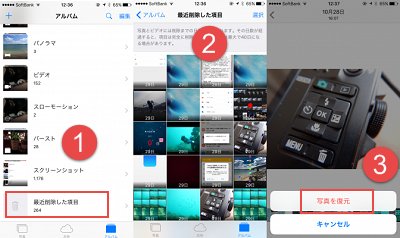
操作の不注意で写真を削除してすぐに気がついたら、簡単にiPhoneで削除した写真を復活することができる。iOS8以降であれば、削除した写真はまず「最近削除した項目」に入る。その後、30~40日間経過すると、端末から完全的に削除される。
「最近削除した項目」は、「写真」アプリの「アルバム」にある。タップすると、削除した写真の一覧がサムネイルで表示される。サムネイルの下に表示されている数字は、削除されるまでの日数だ。具体的な操作手順は以下のようになる。
Step1、「アルバム」の一番下にある「最近削除した項目」を開く;
Step2、復活させたい写真を選ぶ;
Step3、写真を確認し、もとに戻す場合は右下の「復元」をタップする;
Step4、確認画面が開くので、「写真を復元」をタップすると復活する。
ご注意:
「最近削除した項目」では、完全削除もできるということ。「削除→写真を削除」をタップして削除した写真やビデオは、復元できなくなる。空き容量をすぐに増やしたい時などに便利だが、削除する時は慎重に確認してください。
「最近削除した項目」は、「写真」アプリの「アルバム」にある。タップすると、削除した写真の一覧がサムネイルで表示される。サムネイルの下に表示されている数字は、削除されるまでの日数だ。具体的な操作手順は以下のようになる。
Step1、「アルバム」の一番下にある「最近削除した項目」を開く;
Step2、復活させたい写真を選ぶ;
Step3、写真を確認し、もとに戻す場合は右下の「復元」をタップする;
Step4、確認画面が開くので、「写真を復元」をタップすると復活する。
ご注意:
「最近削除した項目」では、完全削除もできるということ。「削除→写真を削除」をタップして削除した写真やビデオは、復元できなくなる。空き容量をすぐに増やしたい時などに便利だが、削除する時は慎重に確認してください。
iPhoneから削除した写真を復元する方法②、メールやメッセージ、SNSから消したiPhone写真を復活
もし写真を消してから30日が経過していたら、しかも、それらの消してしまった写真をメールやメッセージで友達などに送っていたり、SNSなどに投稿していたりしていて、次の方法を考えましょう。もしかしすると、写真が残っていて、iPhoneの消えた写真を復元できるかもしれない。
◆メッセージアプリから復元
メッセージの場合は送った相手とのやり取りを開いた状態で、右上にある「詳細」を開けば、過去に送受信した写真の一覧が出てくる。カメラロールの写真が削除されても、実は送った写真はメッセージ側で保存されているという訳だ。
もしこの中に削除してしまった写真が見つかったら、写真を開いて左下の共有メニューから「画像を保存」を選べばカメラロールに保存される。
◆メールアプリから復元
メールで送受信した画像ファイルを端末に保存するのも選択肢の1つだ。メールでも受信した画像は残っているし、送った写真もアカウントの「送信済み」を開けば残っているので、長押しから「画像を保存」で元に戻すことが可能。
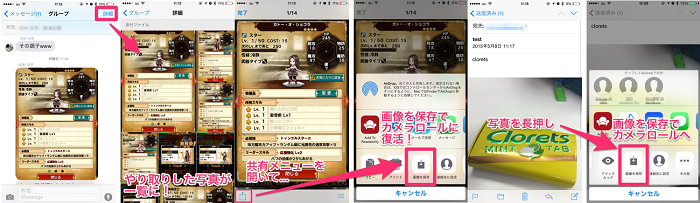
上記のようにカメラロールから添付した写真が削除されていても、写真データはアプリに保存されている。諦めずにメールやメッセージをチェックしてみると意外な所から見つかるかもしれないよ。
◆SNSから復元
FacebookやInstagram、Twitter、LINEなど、各SNSに該当写真を投稿していることがあれば、SNSからiPhoneから削除した写真を復元させることができる。投稿しているSNSを開き、該当写真を選択し、改めてiPhone端末へ保存するようにする。
例えば、Twitterの場合、投稿したツイートを開いて写真を長押しするとメニューが出てくるので「画像を保存」を選べばOK。
Facebookの場合はまずメニューのその他から自分のページをタップ。そこに「写真」という項目があるので、これを開いてアップロードを選ぶと今まで投稿した写真がずらっと出てきた。その中にお目当てのものがあったら、写真を開いて長押しして出てくるメニューの「写真を保存」を選べば、写真はカメラロールに保存される。
SNSによってはそのまま保存することができない場合もあるので、その場合は再度同じ写真を共有する必要がある。
◆メッセージアプリから復元
メッセージの場合は送った相手とのやり取りを開いた状態で、右上にある「詳細」を開けば、過去に送受信した写真の一覧が出てくる。カメラロールの写真が削除されても、実は送った写真はメッセージ側で保存されているという訳だ。
もしこの中に削除してしまった写真が見つかったら、写真を開いて左下の共有メニューから「画像を保存」を選べばカメラロールに保存される。
◆メールアプリから復元
メールで送受信した画像ファイルを端末に保存するのも選択肢の1つだ。メールでも受信した画像は残っているし、送った写真もアカウントの「送信済み」を開けば残っているので、長押しから「画像を保存」で元に戻すことが可能。
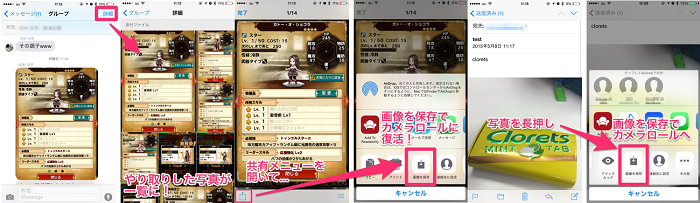
上記のようにカメラロールから添付した写真が削除されていても、写真データはアプリに保存されている。諦めずにメールやメッセージをチェックしてみると意外な所から見つかるかもしれないよ。
◆SNSから復元
FacebookやInstagram、Twitter、LINEなど、各SNSに該当写真を投稿していることがあれば、SNSからiPhoneから削除した写真を復元させることができる。投稿しているSNSを開き、該当写真を選択し、改めてiPhone端末へ保存するようにする。
例えば、Twitterの場合、投稿したツイートを開いて写真を長押しするとメニューが出てくるので「画像を保存」を選べばOK。
Facebookの場合はまずメニューのその他から自分のページをタップ。そこに「写真」という項目があるので、これを開いてアップロードを選ぶと今まで投稿した写真がずらっと出てきた。その中にお目当てのものがあったら、写真を開いて長押しして出てくるメニューの「写真を保存」を選べば、写真はカメラロールに保存される。
SNSによってはそのまま保存することができない場合もあるので、その場合は再度同じ写真を共有する必要がある。
没有评论:
发表评论